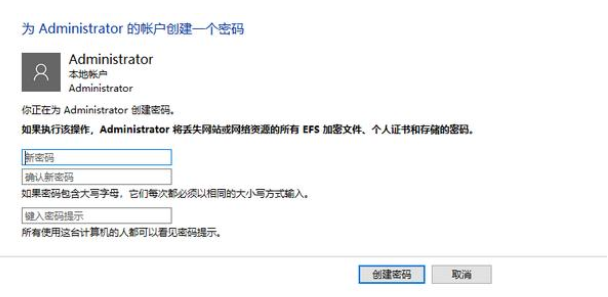教你如何用小白盘完成电脑重装
一些人会问,怎么制作小白盘?其实用小白一键重装系统软件轻松就能搞定。下面是小编为大家精心编写的小白盘制作教程和用它完成重装电脑的操作步骤,大家有需要的仔细看看,以后就可以自己完成电脑重装了。
工具/原料:
系统版本:windows10
品牌型号:联想
软件版本:小白一键重装系统v2290
WEEX交易所已上线平台币 WEEX Token (WXT)。WXT 作为 WEEX 交易所生态系统的基石,主要用于激励 WEEX 交易平台社区的合作伙伴、贡献者、先驱和活跃成员。
新用户注册 WEEX 账户、参与交易挖矿及平台其他活动,均可免费获得 WXT 空投奖励。
方法/步骤:
方法:通过小白一键重装系统完成小白盘制作,再根据操作完成电脑重装。
1、提前准备一个8G以上内存的空白U盘,并提前下载、安装好小白一键重装系统v2290。U盘插入电脑后,打开小白一键重装系统,在系统界面进行制作U盘。
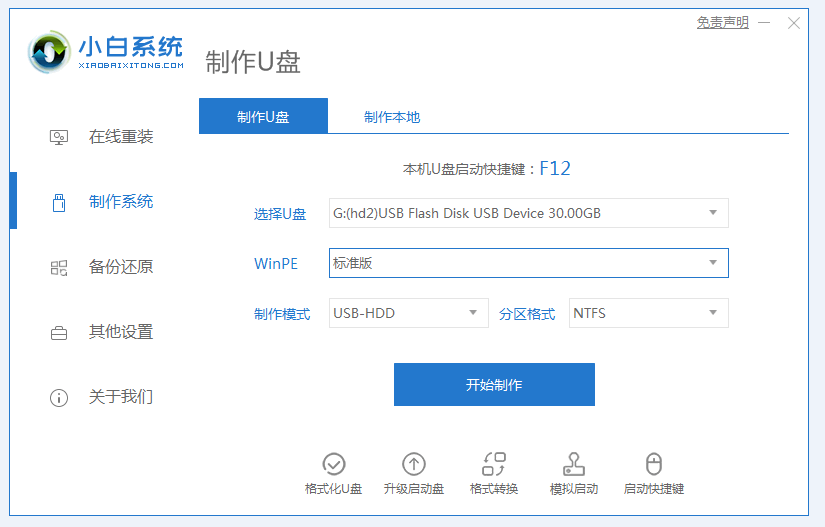
2、选择跟你电脑匹配的系统,就是需要制作的系统,选定后点击下方的开始制作。
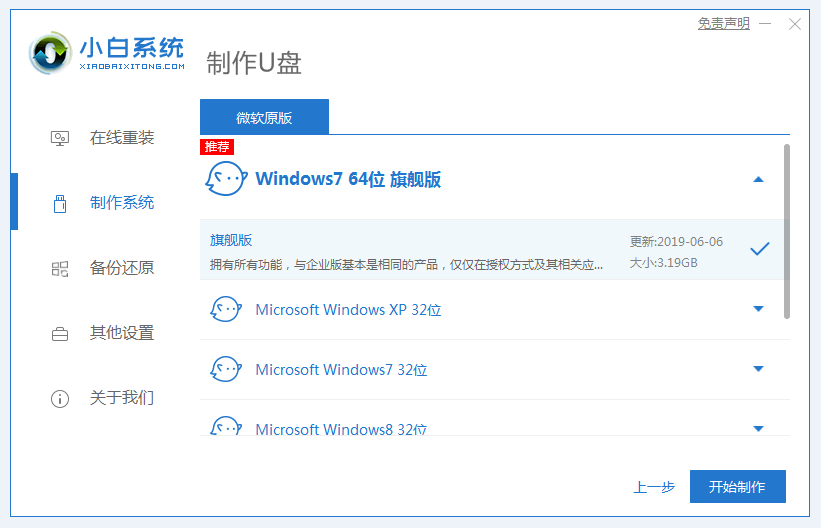
3、制作完成后,这个时候准备好的U盘里就有相关程序资料了,我们再重启电脑,开机瞬间快速按F12启动快捷键,直到进入PE系统。
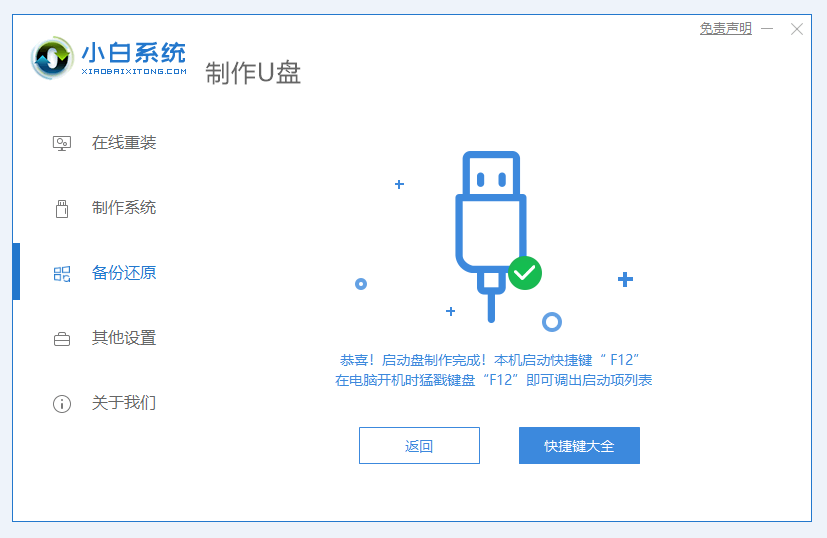
4、进入界面后会再次提示,并选择本次要安装系统,小白一键重装系统会自动操作,我们耐心等待即可。
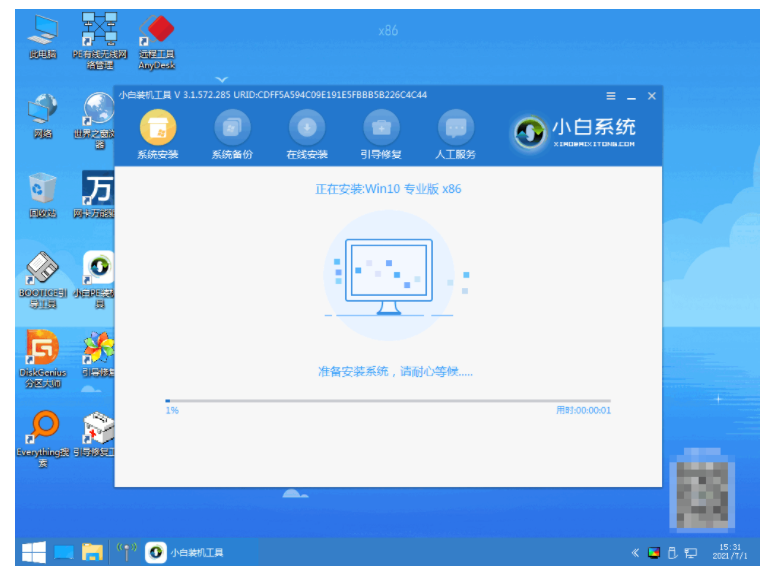
5、完成以上操作后进入系统页面即代表此次重装完成。
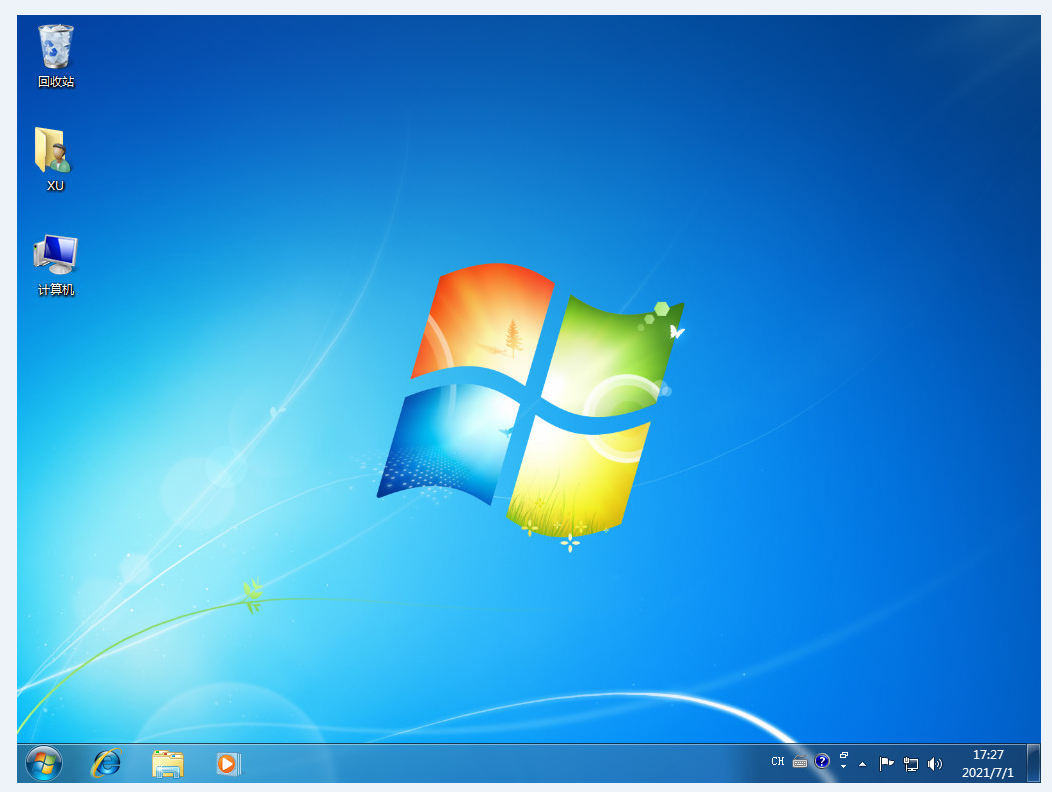
注意事项:
准备好8G空白U盘,下载好小白一键重装系统,拷贝好重要资料。
总结:
看完小白盘制作教程是不是觉得一点也不难?那就赶紧学起来啦~
本站资源均来源于网络或网友投稿,部分资源未经测试,难免存在BUG,所有资源只限于学习研究,不得商用。如使用本站下载的资源造成任何损失或发生侵权行为,均与本站无关。如不接受本声明请勿下载!本站资源如有侵权,请联系QQ:497149677核实后立即删除!
最客资源网 » 教你如何用小白盘完成电脑重装
最客资源网 » 教你如何用小白盘完成电脑重装